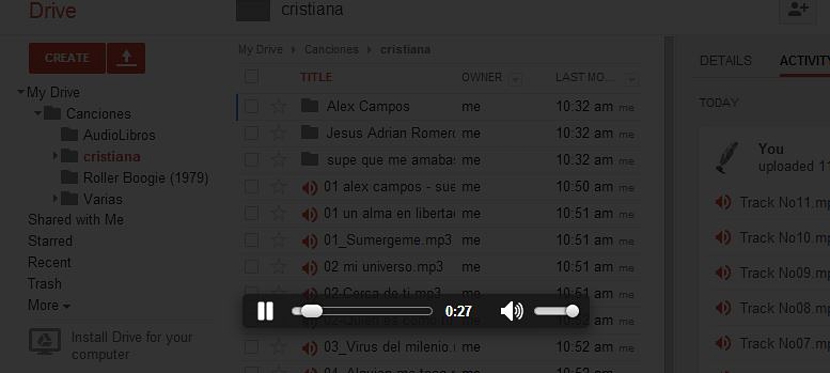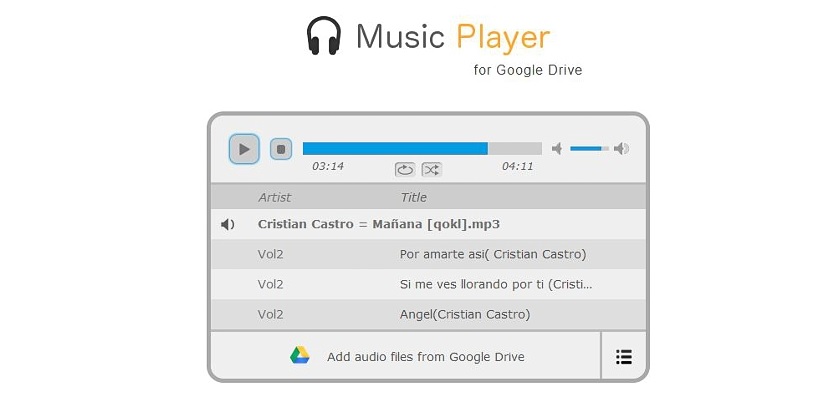
Quanto spazio hai a disposizione su Google Drive? Se sei una di quelle persone che hanno ancora lo spazio libero che Google offre a tutti utenti di uno qualsiasi dei suoi servizi, allora forse dovremmo usarlo in modo creativo e interessante allo stesso tempo.
Ci sono molte persone che vengono a utilizza i 15 GB di spazio di archiviazione cloud proposti da Google Drive, principalmente per i documenti. Questo non rappresenta un grande peso che andrà a saturare detto spazio, e quindi bisognerebbe cercare di utilizzare il resto dei gigabyte in qualcosa di più produttivo. Ora menzioneremo una possibilità che potrebbe piacere a molti, e cioè che se teniamo la nostra intera collezione di librerie musicali in quello spazio, potremmo ascoltarla attraverso un lettore specializzato.
Lettore musicale per ascoltare musica da Google Drive
Parlando nello specifico di quei brani che avremmo potuto salvare nel servizio Google Drive, possiamo ascoltarli in qualsiasi momento semplicemente dovendo esplorare le cartelle che abbiamo creato per questo scopo. In precedenza, è necessario entrare nel servizio con le rispettive credenziali di accesso, che ci faranno ritrovare successivamente nel nostro spazio di archiviazione nel cloud stesso. Quando entriamo in una delle cartelle o directory in cui sono archiviati i file musicali, con solo selezionando uno di essi si aprirà il lettore multimediale predefinito.
Ha un'interfaccia relativamente semplice, perché lì avremo solo la possibilità di farlo mettere in pausa o continuare a riprodurre il file musicale selezionato. Ma se abbiamo una vasta libreria di brani archiviati in questo servizio di Google Drive, forse varrebbe la pena di approfittarne e iniziare ad ascoltarli attraverso una playlist, il tutto nello stile di ciò che offre Windows Media Player e alcuni altri più applicazioni.
Per fortuna abbiamo trovato un'interessante applicazione online, che funziona come un plugin compatibile con Google Chrome; quello che devi fare prima è andare verso il link per il download dello strumento, dovendo aggiungerlo al browser se vogliamo avere alternative migliori durante l'ascolto della musica archiviata in Google Drive.
Un'interfaccia intuitiva in Music Player
Una volta installata questa applicazione per Google Chrome, non ci resta che entrare nell'area in cui sono installati tutti all'interno del browser. Per questo puoi scegliere una delle seguenti procedure:
- chrome: // apps /
- driveplayer.com
Nel primo caso troveremo tutte quelle applicazioni che avremo installato in un certo momento in Google Chrome. Dobbiamo solo trova l'icona del lettore musicale (che sembrano cuffie) e fai doppio clic per eseguire.
L'altra alternativa che in realtà suggeriamo è il collegamento all'applicazione, che, una volta installata in Google Chrome, la farà apparire immediatamente nell'interfaccia del Music Player.
Indipendentemente dal tipo di metodo che adottiamo per eseguire questa applicazione, la cosa interessante è la possibilità di creare playlist in modo molto facile e semplice. Un metodo suggerito potrebbe essere il seguente:
- Seleziona il pulsante in basso a destra per creare una playlist.
- Inserisci il nome dell'elenco che vogliamo avere.
- Scegli l'opzione dalla barra in basso che dice «Aggiungi file audio da Google Drive«.
- Vai alla cartella Google Drive dove si trovano i temi musicali di nostro interesse.
- Attiva le caselle delle canzoni che vogliamo che facciano parte della playlist.
- Fare clic sul pulsante «Seleziona«.
Con i passaggi che abbiamo suggerito, avremo una playlist creata con questa applicazione, avendo utilizzato solo tutti i file file musicali archiviati in Google Drive; la procedura non consuma una grande quantità di risorse o una larghezza di banda considerevolmente ampia se questa playlist utilizza principalmente file mp3, poiché il loro peso è abbastanza leggero.
Nella parte superiore abbiamo opzioni aggiuntive che ci aiuteranno a mettere in pausa la canzone che stiamo ascoltando, a ripetere tutte le canzoni selezionate e persino a rendere la riproduzione casuale.